WPS表格使列寬自動調整的方法教程
時間:2023-03-15 11:35:41作者:極光下載站人氣:2578
wps表格是一款非常受歡迎的數據處理軟件,在其中我們可以非常方便地對數據進行專業化的分析處理。同時,如果有需要我們還可以適當調整表格的演示效果,比如我們可以適當設置表格和行高和列寬等等。如果我們希望在WPS表格中讓列寬自動使用文字,小伙伴們知道具體該如何進行操作嗎,其實操作方法是非常簡單的。我們只需要選中需要調整的區域后在“開始”選項卡的“行和列”按鈕下,點擊選擇“最適合的列寬”就可以實現想要的效果了。接下來,小編就來和小伙伴們分享具體的操作步驟了,有需要或者是有興趣了解的小伙伴們快來和小編一起往下看看吧!
操作步驟
第一步:點擊打開需要調整的WPS表格;
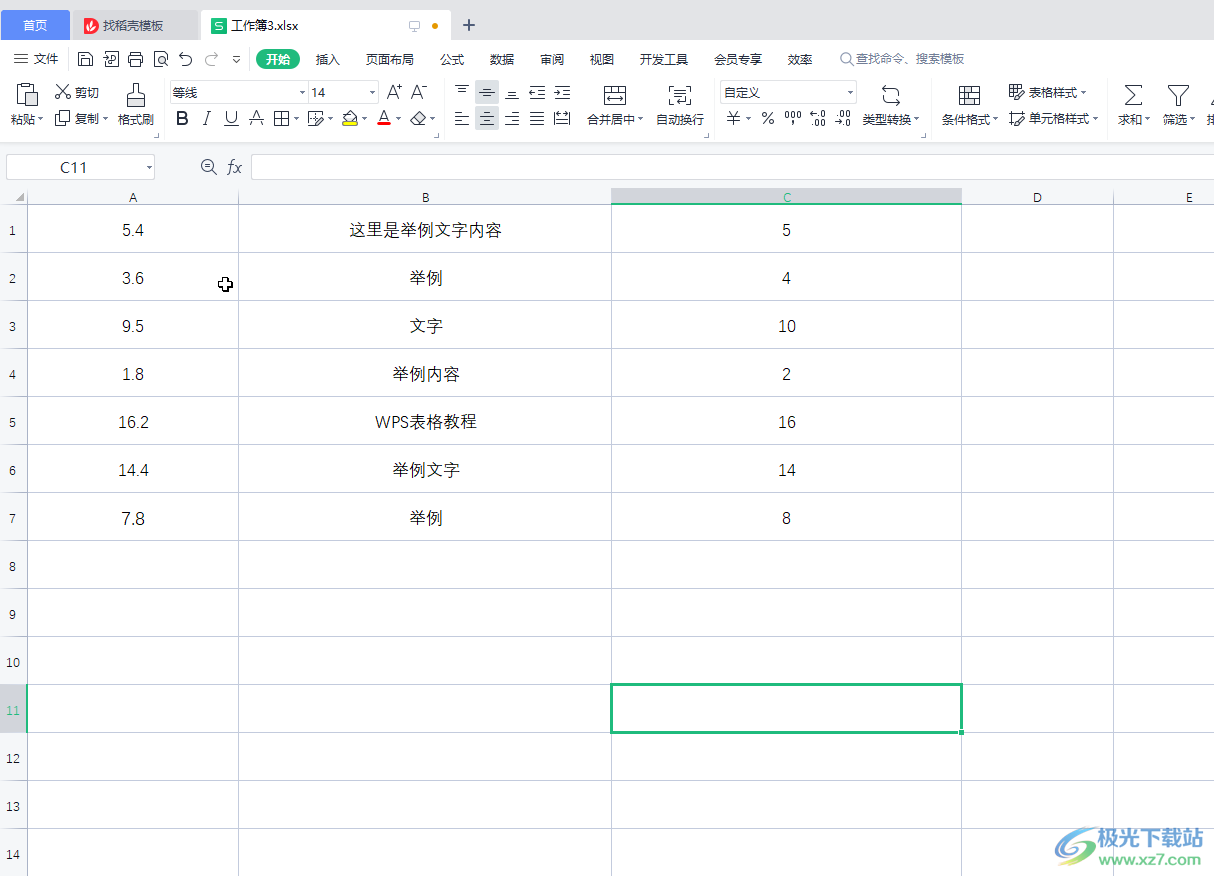
第二步:點擊需要調整區域的第一列的列號選中改行,然后按住shift鍵的同時點擊最后一列,選中整個需要調整的區域;
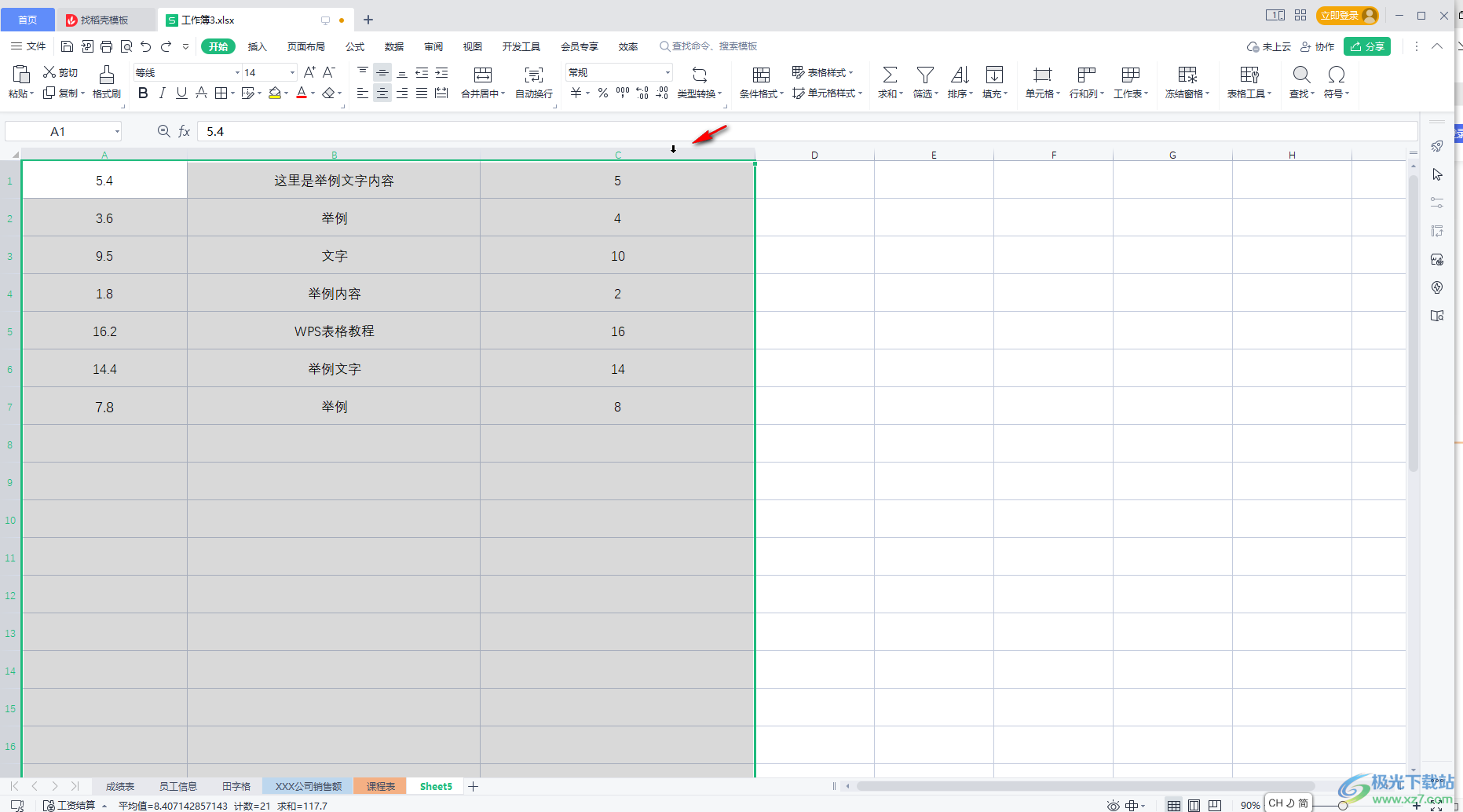
第三步:在“開始”選項卡中點擊“行和列”——“最適合的列寬”,就可以看到單元格自動根據表格內容的多少,調整到合適的列寬了;
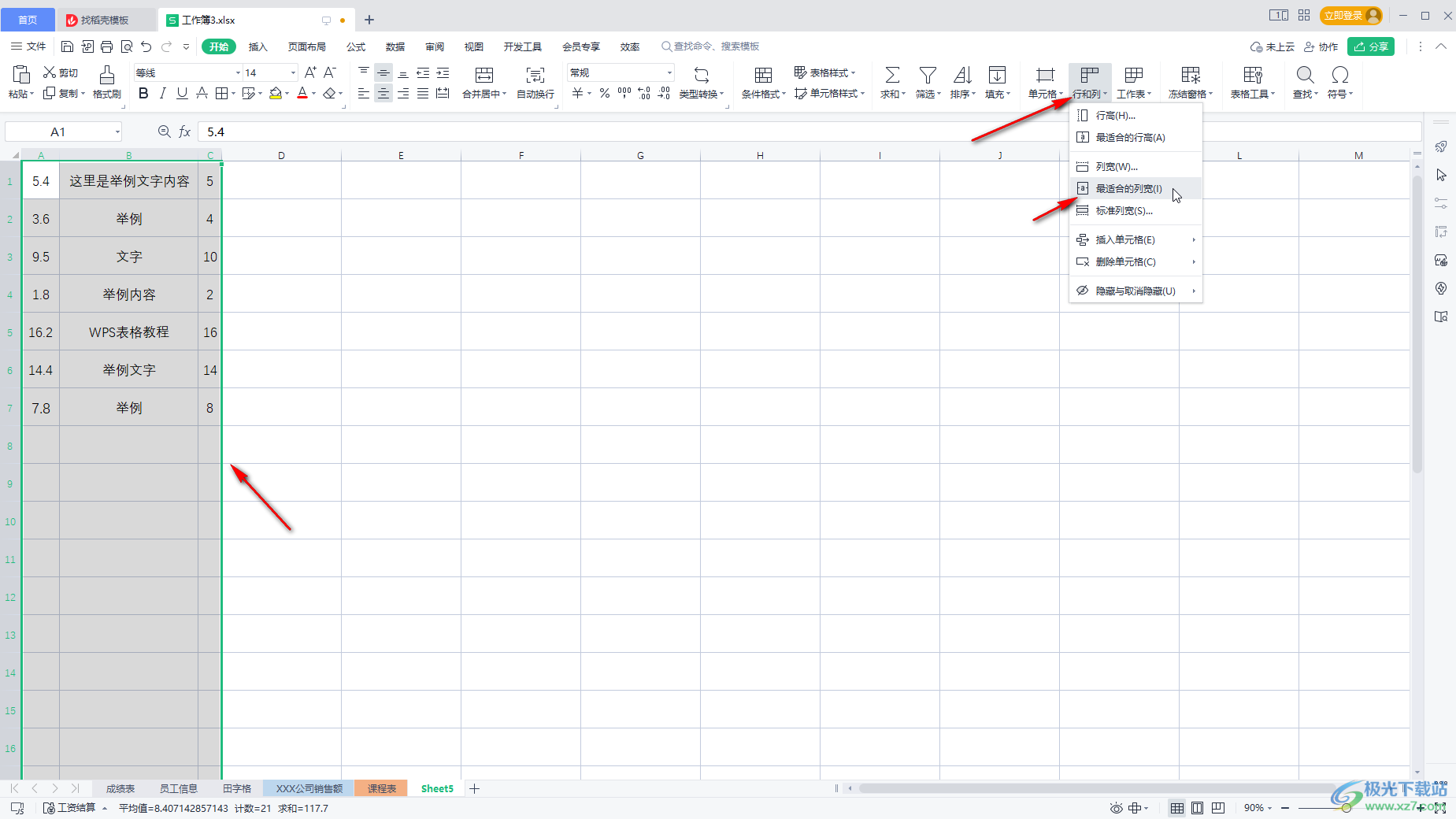
第四步:如果我們希望調整到統一的列寬效果,可以選中區域,或者點擊表格左上方的三角形圖標選中整個表格后,將鼠標懸停到任意列與列之間的邊界線上,左右拖動進行調整就可以了;
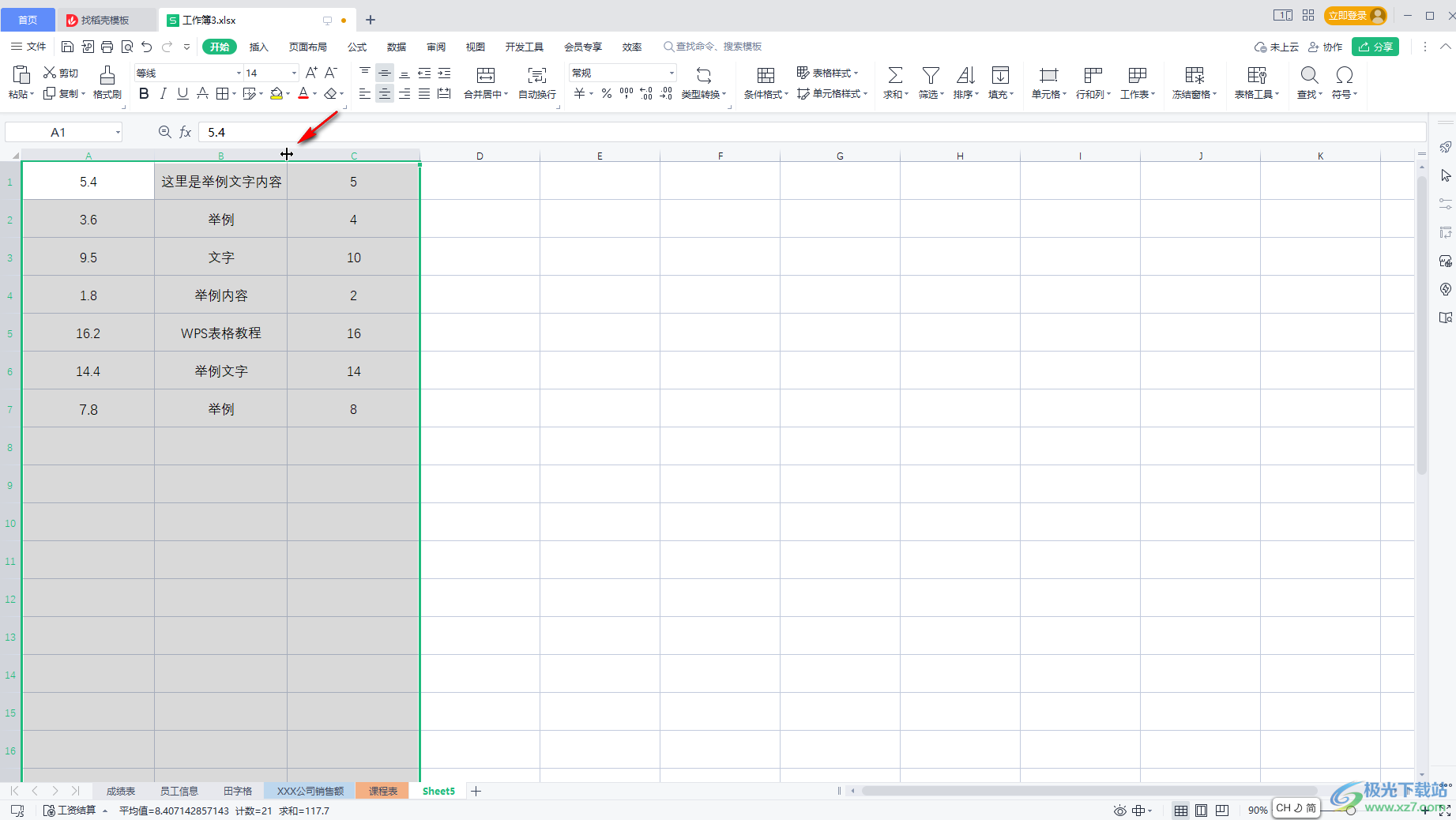
第五步:也可以在“行和列”的子選項中點擊“列寬”按鈕后在子選項中輸入指定的列寬數值進行統一調整。
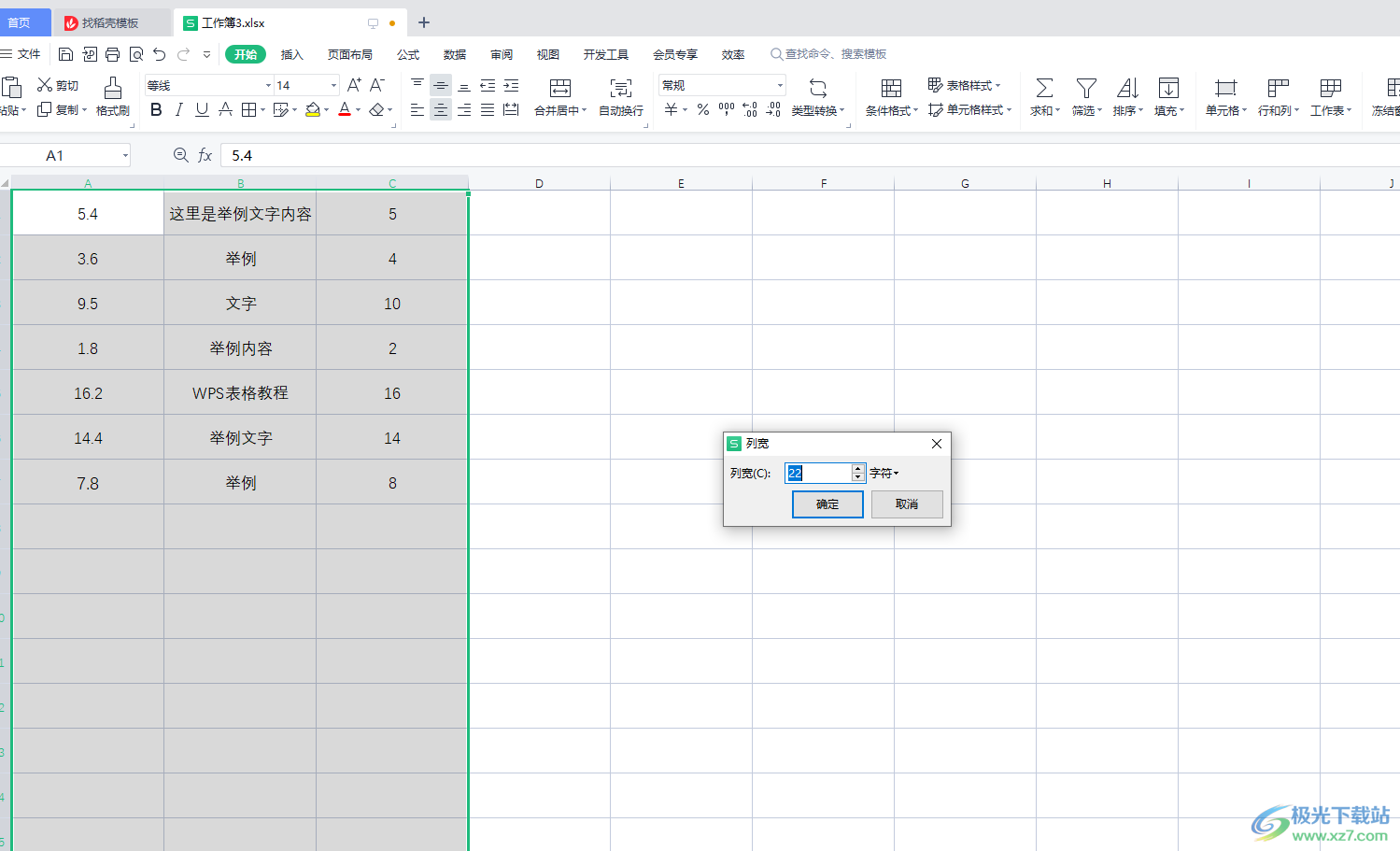
以上就是電腦版WPS表格中讓表格根據內容自動調整列寬的方法教程的全部內容了。通過上面的教程我們可以看到,在“行和列”的子選項中我們還可以點擊設置“最適合的行高”,實現自動調整行高的效果。

大小:240.07 MB版本:v12.1.0.18608環境:WinAll, WinXP, Win7, Win10
- 進入下載
相關推薦
相關下載
熱門閱覽
- 1百度網盤分享密碼暴力破解方法,怎么破解百度網盤加密鏈接
- 2keyshot6破解安裝步驟-keyshot6破解安裝教程
- 3apktool手機版使用教程-apktool使用方法
- 4mac版steam怎么設置中文 steam mac版設置中文教程
- 5抖音推薦怎么設置頁面?抖音推薦界面重新設置教程
- 6電腦怎么開啟VT 如何開啟VT的詳細教程!
- 7掌上英雄聯盟怎么注銷賬號?掌上英雄聯盟怎么退出登錄
- 8rar文件怎么打開?如何打開rar格式文件
- 9掌上wegame怎么查別人戰績?掌上wegame怎么看別人英雄聯盟戰績
- 10qq郵箱格式怎么寫?qq郵箱格式是什么樣的以及注冊英文郵箱的方法
- 11怎么安裝會聲會影x7?會聲會影x7安裝教程
- 12Word文檔中輕松實現兩行對齊?word文檔兩行文字怎么對齊?
網友評論